Все об удаленных песнях Apple Music в 2025 году
Будучи подписчиком Apple Music, вы могли столкнуться с удалением некоторых песен. И вы могли знать причины этого, а возможно и нет. Ну, было бы лучше иметь достаточно идей на Apple Music удалила песни, и что можно сделать, чтобы их восстановить.
Помимо возможных проблем с Apple Music и вашим устройством, это также может быть связано с вашим непреднамеренным удалением, чтобы изначально решить проблемы, связанные с нехваткой места на устройстве, которое вы используете. У вас может возникнуть чувство сожаления при удалении музыкальных файлов, которые вы действительно не хотите удалять.
В этой статье мы собираемся обсудить некоторые вещи, которые вы можете сделать, чтобы решить дилеммы, с которыми вы столкнулись с удаленными песнями Apple Music. Кроме того, здесь мы собираемся предоставить вам инструмент, который привлечет ваше внимание, поскольку он поможет вам загрузить все песни, которые вы любите, при этом гарантируя, что стоимость будет меньше, а процесс будет экономить время и быть эффективным.
Содержание статьи Часть 1. Методы восстановления Apple Music. Удаление песен из библиотеки iTunes с помощью резервной копии iTunes.Часть 2. Каковы другие методы восстановления удаленных песен Apple Music?Часть 3. Бонус: как проще всего получить неограниченный доступ к музыкальным трекам Apple?Часть 4. Подводя итоги
Часть 1. Методы восстановления Apple Music. Удаление песен из библиотеки iTunes с помощью резервной копии iTunes.
Существует несколько процедур восстановления удаленных песен Apple Music, если вы сделали резервную копию всех файлов iTunes на внешнем диске. Можно восстановить все удаленные песни Apple Music из вашей медиатеки iTunes. Мы опишем вам процедуры в зависимости от устройства, которое вы собираетесь использовать.
Использование компьютера Mac
- Первоначально вам придется выйти из Приложение iTunes, вы должны убедиться, что он не используется.
- Затем перейдите в Finder, найдите диск, на котором вы сохранили файлы iTunes, и найдите его в списке «Устройства».
- Затем нажмите «Внешний диск», а затем найдите папку iTunes, затем вам нужно перетащить указанную папку в место, где вы сохранили свою песню iTunes. Вы можете обратиться к: Finder/Имя пользователя/Музыка.
- Когда вы открываете приложение iTunes, вам нужно нажать «Параметры», и при этом вы увидите сообщение, а затем нажмите «Выбрать библиотеку».
- Затем выберите папку iTunes, которую вы перетащили в папку «Музыка» на вашем компьютере Mac, а затем нажмите «Выбрать», а затем на последнем этапе вам нужно выбрать iTunes Library.itl, а затем выбрать «Готово».
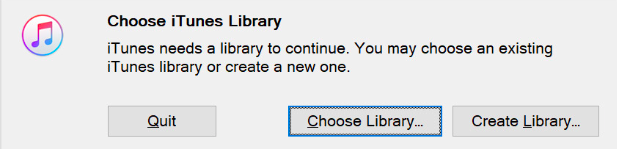
Использование вашего iPhone или iPad
- Для начала вам нужно взять свой iPhone или iPad и подключить его к компьютеру Mac с помощью USB-кабеля.
- Затем найдите свои устройства в приложении iTunes, коснитесь параметра «Сводка», который вы увидите слева, а затем выберите «Восстановить резервную копию», который вы увидите в разделе «Резервные копии», расположенном в правой части интерфейса.
- Затем вам нужно выбрать предпочтительную резервную копию, затем выбрать «Восстановить», а затем подождать, пока восстановление не будет окончательно завершено.
Это лишь некоторые из процедур, позволяющих восстановить удаленные песни Apple Music. Помимо этих, есть и другие резервные копии, которые вы можете использовать для решения этой дилеммы.
Часть 2. Каковы другие методы восстановления удаленных песен Apple Music?
Помимо тех, которые мы упомянули, у нас еще есть другие способы восстановить удаленные песни Apple Music, мы также можем использовать нашу резервную копию iCloud. Если вы используете устройства ОС IOSи вы создали резервную копию своих файлов в своей учетной записи iCloud, вы также можете использовать резервную копию iCloud, чтобы вернуть все удаленные песни Apple Music; вот шаги, которые вам нужно сделать.
- Для начала нажмите «Настройки», затем перейдите в «Основные», затем выберите «Сброс», а затем выберите параметр «Стереть все содержимое и настройки».
- Затем выберите «Восстановить из резервной копии iCloud», после чего вам необходимо войти в систему.
- Затем вам нужно нажать «Выбрать резервную копию», а затем начать выбирать предпочитаемую резервную копию в своей учетной записи iCloud.
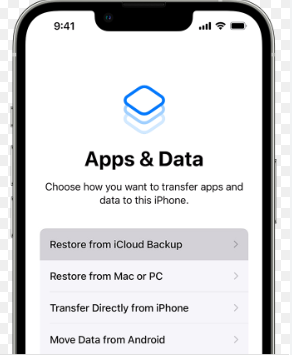
Часть 3. Бонус: как проще всего получить неограниченный доступ к музыкальным трекам Apple?
Есть множество причин, по которым музыка занимает первое место в жизни людей. Для многих это стало необходимостью и способом справиться с некоторыми из многих проблем, с которыми они сталкиваются в жизни. Хотя для многих людей музыка была средством мотивации, доступ к музыке с годами процветал.
С другой стороны, мы надеемся, что дали вам достаточно идей о том, как восстановить удаленные песни Apple Music с помощью процедур и методов, о которых мы рассказали выше. Эта информация может быть достаточно полезной, чтобы получить все музыкальные файлы, которые вы потеряли из-за непреднамеренного удаления или по какой-либо другой причине.
Теперь давайте перейдем к обсуждению, чтобы вы могли легко получить доступ к своей самой любимой Apple Music без каких-либо ограничений. Один из многих способов доступа к музыке — использование сайтов потоковой передачи музыки, таких как Apple Music и Spotifyи многое другое при поиске в Интернете. В то время как вы ищете, какой из них подойдет в зависимости от ваших потребностей и ресурсов, есть только один способ узнать, узнать что-то о них.
Apple Music может быть одним из самых популярных; однако в большинстве случаев с этим труднее всего иметь дело. Есть много ограничений, таких как DRM-шифрование в песнях, ограниченный доступ к музыкальным трекам из-за несовместимости формата и устройства и даже необходимость подписки на платформу. Это еще одна причина, по которой люди будут искать идеальную альтернативу для облегчения доступа к музыкальным файлам.
И вам повезло, что на этот раз вы наткнулись на эту статью. Нам есть чем поделиться с вами, и это называется TunesFun Конвертер Apple Music. Хотя на рынке представлено множество преобразователей, этот — лучший выбор! Возможности этого профессионального конвертера позволят вам получить результат, за который вас будут хвалить.
Посмотрите на график TunesFun Apple Music Converter, вы можете:
- Преобразуйте свои музыкальные файлы в гибкие типы файлов, такие как MP3, FLAC, WAV, AIFF и даже многое другое.
- Удалите шифрование DRM, которое мешает вам получить доступ к вашим музыкальным файлам на устройствах, не авторизованных Apple.
- Конвертируйте свои музыкальные файлы быстрее, чем вы когда-либо думали, что позволяет вам сэкономить большую часть своего времени, чтобы делать то, что вам действительно нужно.
- Наслаждайтесь прослушиванием конвертированных музыкальных файлов наилучшего качества, которые звучат почти так же, как оригинальные файлы.
- Используйте один из самых простых и понятных интерфейсов профессиональных конвертеров в мире.
А теперь давайте перейдем к тому, как мы можем использовать TunesFun Apple Music Converter для преобразования музыкальных файлов из Apple Music.
Шаг 1. Начните работу с загрузки и установки TunesFun Apple Music Converter на вашем устройстве. После установки откройте инструмент и начните добавлять все музыкальные файлы, которые вы хотите конвертировать.

Шаг 2. Теперь, когда вы импортировали все файлы, пришло время выбрать тип файла, который вам нужен. После того, как вы выбрали идеальный файл, вам нужно создать папку, в которой у вас будет место для конвертированных файлов.

Шаг 3. Теперь вам нужно перейти на вкладку «Конвертировать», чтобы все завершить. Всего за несколько минут вы сможете насладиться плодами своего труда и продуктом, созданным TunesFun Конвертер Apple Music.

Вы также можете отслеживать состояние файлов, которые хотите конвертировать, на главном интерфейсе или домашней странице программы. TunesFun Apple Музыкальный конвертер. Это поможет вам иметь представление о том, что вам следует делать дальше.
Часть 4. Подводя итоги
Это действительно сложно, если вы удалили что-то, от чего действительно не собираетесь избавляться. Возможно, вам придется принять срочные меры, чтобы решить эту проблему и вернуть все удаленные песни Apple Music. Вы также можете использовать процедуры, о которых мы рассказали в предыдущих частях статьи. Эти шаги помогут вам в зависимости от устройства, которое вы используете или которым владеете.
С другой стороны, как мы уже говорили вам, у вас есть способ получить доступ к вашим самым любимым музыкальным трекам из Apple Music с помощью инструмента под названием TunesFun Apple Музыкальный конвертер. Этот профессиональный конвертер может помочь вам во многих отношениях, касающихся вашего доступа и решения проблем со всеми типами музыки, которые вам нужны.
Оставить комментарий